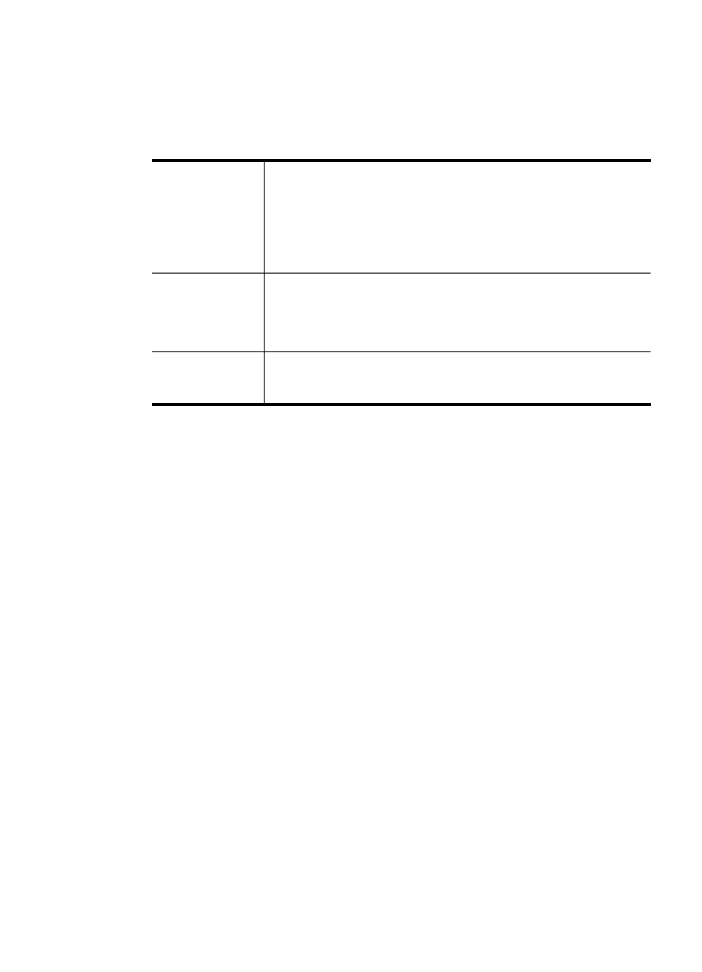
Paso nuotraukų spausdinimas
Iš atminties kortelės ar atmintinės įtaiso galite patys išspausdinti paso dydžio
nuotraukas. Jei turite klausimų dėl paso nuotraukų gaminimo nurodymų ar apribojimų,
susisiekite su vietiniu pasų poskyriu.
Kaip išspausdinti paso nuotrauką
1. Į atitinkamą įrenginio angą įstatykite atminties kortelę arba į priekinį USB prievadą
įjunkite atmintinės įtaisą.
Atsivers „Photosmart Express“ meniu. Pagal numatytąją nuostatą būna
išryškinta „View & Print“ (peržiūrėti ir spausdinti).
2. Paspauskite OK (gerai) ir pasirinkite „View & Print“ (peržiūrėti ir spausdinti).
Paspaudus OK (gerai), ekrane pasirodo vėliausia nuotrauka.
3. Rodyklių klavišais slinkite per atminties kortelėje ar atmintinės įtaise įrašytas
nuotraukas.
4. Pasirodžius norimai spausdinti nuotraukai spauskite OK (gerai).
Atsivers „Print“ (spausdinti) meniu.
5. Rodyklių klavišais išryškinkite „Projects“ (projektai) ir paspauskite OK (gerai).
Atsivers „Projects“ (projektai) meniu.
6. Rodyklių klavišais išryškinkite „Passport Photos“ (paso nuotraukos) ir
paspauskite OK (gerai).
7. Rodyklių klavišais išryškinkite norimą spausdinimo dydį ir paspauskite OK (gerai).
Paspaudus OK (gerai), vėl pasirodo pasirinkta nuotrauka.
Nuotraukų spausdinimas iš valdymo skydelio
69
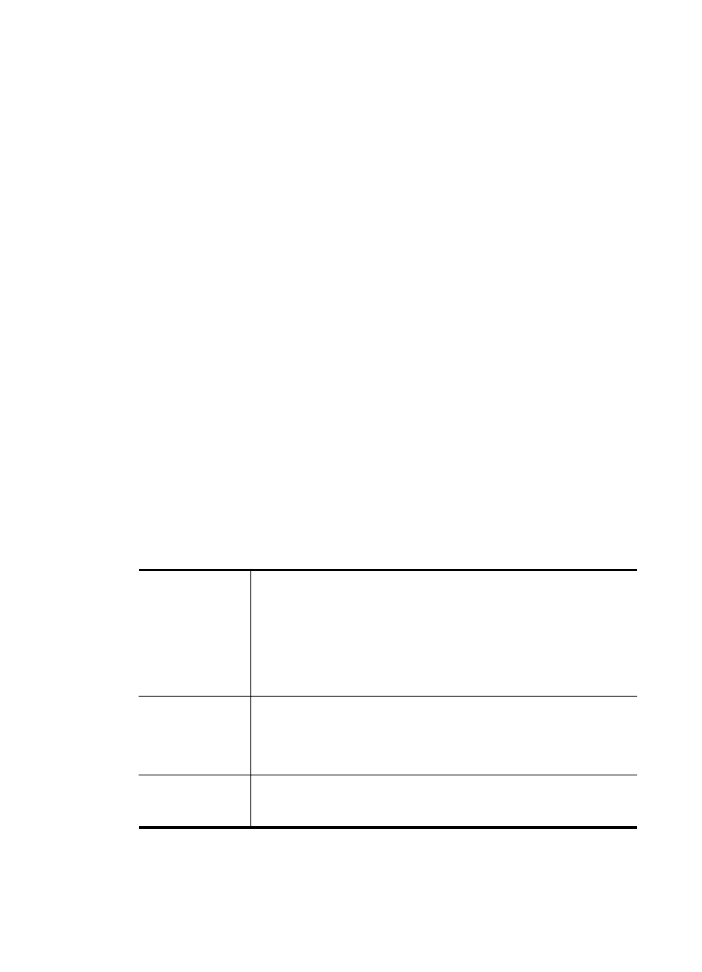
8. (pasirinkt.) Pakeiskite spausdinimo nuostatas arba pasirinkite spausdinti
papildomas nuotraukas.
Kaip išspausdinti daugiau nei vieną pasirinktos nuotraukos kopiją
a. Jei norite pamatyti išrankos meniu, paspauskite OK (gerai).
b. Rodyklių klavišais išryškinkite „Number of Copies“ (kopijų skaičius) ir
paspauskite OK (gerai).
c. Rodyklių klavišais padidinkite arba sumažinkite kopijų skaičių ir paspauskite
OK (gerai).
Kaip pataisyti pasirinktą nuotrauką prieš spausdinant
a. Jei norite pamatyti išrankos meniu, paspauskite OK (gerai).
b. Rodyklių klavišais išryškinkite „Edit“ (taisyti) ir paspauskite OK (gerai).
Kaip pasirinkti spausdinti papildomas nuotraukas
a. Rodyklių klavišais slinkite per atminties kortelėje ar atmintinės įtaise įrašytas
nuotraukas.
b. Pasirodžius norimai spausdinti nuotraukai spauskite OK (gerai).
c. Paspauskite OK (gerai) ir pasirinkite „Select to Print“ (pasirinkti spausdinti).
d. Pakartokite šiuos veiksmus kiekvienai norimai spausdinti nuotraukai.
9. Kai pakeisite spausdinimo nuostatas ir pasirinksite nuotraukas, paspauskite OK
(gerai), kad būtų pateiktas išrankos meniu.
10. Rodyklių klavišais išryškinkite „Done Selecting“ (pasirinkimas baigtas) ir
paspauskite OK (gerai).
Pasirodo „Print Summary“ (spausdinimo suvestinė) ekranas.
11. Rodyklių klavišais išryškinkite vieną iš toliau pateikiamų parinkčių ir paspauskite
OK (gerai).
„Print Options“
(spausdinimo
parinktys)
Suteikiama galimybė rankiniu būdu nurodyti popierių, ant kurio
spausdinate, ir tai, ar norite nuotraukoje išspausdinti datos ir laiko
žymą.
Pagal numatytąją nuostatą „Paper Type“ (popieriaus rūšis) yra
nustatytas į „Plain“ (paprastas), o „Date Stamp“ (datos
atspaudas) nuostata nustatyta į „Off“ (išjungti). Jei norite, su
parinktimi „Set New Defaults“ (nustatyti naujas numatytąsias
nuostatas) galite pakeisti šių nuostatų numatytąsias vertes.
„Print Preview“
(spausdinimo
peržiūra) (tik su
spalvotais
ekranais)
Pateikia vaizdą, kaip atrodys jūsų išspausdintas puslapis. Taip prieš
spausdindami galėsite patikrinti nuostatas ir išvengti popieriaus bei
rašalo eikvojimo dėl galimų klaidų.
„Print Now“
(spausdinti
dabar)
Išspausdina pasirinkto dydžio ir išdėstymo nuotraukas.
7 skyrius
70
Darbas su atmintinės įtaisais (tik kai kuriuose modeliuose)